
यह सॉफ़्टवेयर सामान्य कंप्यूटर त्रुटियों की मरम्मत करेगा, आपको फ़ाइल हानि, मैलवेयर, हार्डवेयर विफलता से बचाएगा और अधिकतम प्रदर्शन के लिए आपके पीसी को अनुकूलित करेगा। पीसी की समस्याओं को ठीक करें और 3 आसान चरणों में अभी वायरस निकालें:
- रेस्टोरो पीसी रिपेयर टूल डाउनलोड करें जो पेटेंट प्रौद्योगिकी के साथ आता है (पेटेंट उपलब्ध यहां).
- क्लिक स्कैन शुरू करें Windows समस्याएँ ढूँढ़ने के लिए जो PC समस्याएँ उत्पन्न कर सकती हैं।
- क्लिक सभी की मरम्मत आपके कंप्यूटर की सुरक्षा और प्रदर्शन को प्रभावित करने वाली समस्याओं को ठीक करने के लिए
- रेस्टोरो द्वारा डाउनलोड किया गया है 0 इस महीने पाठकों।
Pagefile.sys एक विशेष प्रकार की फ़ाइल है विंडोज 10 जो क्रैश डंप को स्टोर करता है। इसके अलावा, यह फ़ाइल आपकी रैम की सामग्री को लिखकर बेहतर प्रदर्शन प्राप्त करने में भी आपकी मदद कर सकती है। Pagefile.sys विंडोज का एक उपयोगी घटक है, और आज हम आपको यह दिखाने जा रहे हैं कि इसे ठीक से कैसे उपयोग किया जाए।
Pagefile.sys क्या है और हम इसका उपयोग कैसे करते हैं?
जैसा कि हमने पहले ही उल्लेख किया है, pagefile.sys विंडोज का एक घटक है जो आपकी रैम के पूरी तरह से उपयोग होने के बाद आपकी रैम की सामग्री को स्टोर कर सकता है। ऐसा करने से, विंडोज़ समग्र रूप से बेहतर प्रदर्शन करेगी। हालाँकि, आप pagefile.sys को भी संशोधित कर सकते हैं और इसके कॉन्फ़िगरेशन को बदल सकते हैं, कुछ इस पर हम इस लेख में चर्चा करेंगे।
- Pagefile.sys का आकार बदलना
- Pagefile.sys को किसी भिन्न ड्राइव पर ले जाएँ
- प्रत्येक शटडाउन के बाद pagefile.sys हटाएं
1. pagefile.sys का आकार बदलना
अपनी मशीन के प्रदर्शन को बेहतर बनाने के लिए, आप आसानी से pagefile.sys फ़ाइल का आकार बदल सकते हैं:
- दबाएँ विंडोज की + एस और दर्ज करें उन्नत. चुनते हैं उन्नत सिस्टम सेटिंग्स देखें मेनू से।
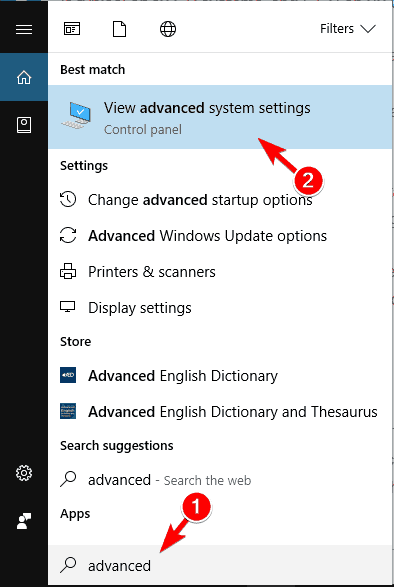
- जब प्रणालीगुण विंडो खुलती है, क्लिक करें समायोजन में बटन प्रदर्शन अनुभाग।
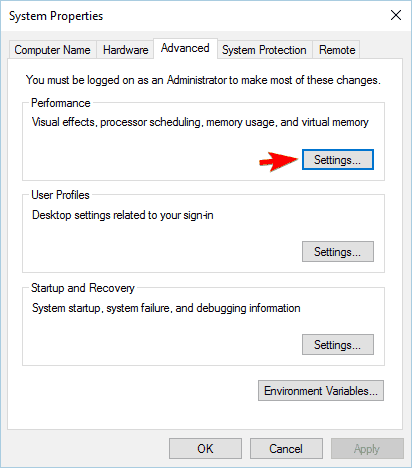
- पर नेविगेट करें उन्नत टैब। वहां से, आप सभी ड्राइव के लिए पेजिंग फ़ाइल का आकार देखेंगे। इसे बदलने के लिए, क्लिक करें खुले पैसे में बटन आभासीस्मृति अनुभाग।
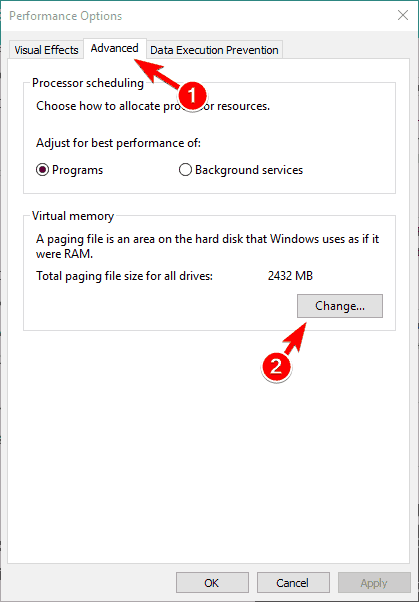
- सही का निशान हटाएँ सभी ड्राइव के लिए पेजिंग फ़ाइल आकार को स्वचालित रूप से प्रबंधित करें. सूची से अपना सिस्टम ड्राइव चुनें। डिफ़ॉल्ट रूप से, इसे C के रूप में लेबल किया जाना चाहिए। का चयन करें प्रचलन आकार विकल्प और सेट करें प्रारंभिक तथा ज्यादा से ज्यादा आकार। एक बार जब आप कर लें, तो क्लिक करें सेट तथा ठीक है परिवर्तनों को सहेजने के लिए।
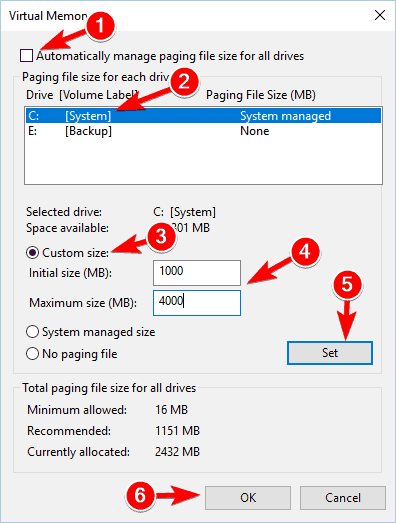
पेजिंग फ़ाइल के अधिकतम आकार के लिए, यदि आपके पास 16GB RAM है, तो आपको इसे लगभग 2.5GB पर सेट करना चाहिए। यदि आपके पास 32GB RAM है, तो पेजिंग फ़ाइल को लगभग 5GB पर सेट करें।
- यह भी पढ़ें: विंडोज 10 में मेमोरी लीक कैसे हल करें
2. Pagefile.sys को किसी भिन्न ड्राइव पर ले जाएँ
यदि आपका pagefile.sys आपके सिस्टम ड्राइव पर बहुत अधिक स्थान ले रहा है, तो आप इसे आसानी से किसी अन्य ड्राइव पर ले जा सकते हैं। ऐसा करने के लिए, इन चरणों का पालन करें:
- खुला हुआ उन्नत सिस्टम सेटिंग्स. के पास जाओ प्रदर्शन अनुभाग और क्लिक करें समायोजन बटन। अब, यहाँ जाएँ उन्नत टैब और क्लिक करें खुले पैसे बटन। ऐसा करने के तरीके के बारे में अधिक जानकारी के लिए, हमारे पिछले अनुभाग को देखना सुनिश्चित करें।
- अनचेक करें सभी ड्राइव के लिए पेजिंग फ़ाइल आकार को स्वचालित रूप से प्रबंधित करें विकल्प।
- अपना चुने सी ड्राइव करें और फिर सेट करें कोई पेजिंग फ़ाइल नहीं विकल्प. अब क्लिक करें click सेट बटन।
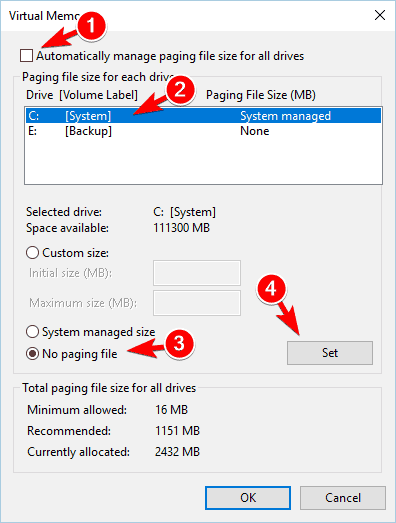
- वह ड्राइव चुनें जिसका उपयोग आप pagefile.sys को स्टोर करने के लिए करना चाहते हैं। चुनते हैं सिस्टम प्रबंधित आकार विकल्प और क्लिक करें सेट बटन। क्लिक ठीक है परिवर्तनों को सहेजने के लिए।
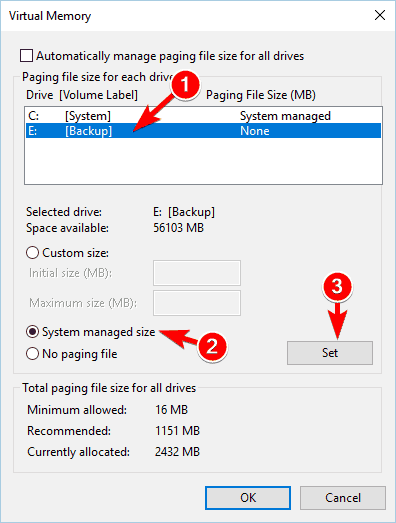
- परिवर्तनों को लागू करने के लिए अपने पीसी को पुनरारंभ करें।
ऐसा करने के बाद, आपका pagefile.sys एक अलग ड्राइव पर चला जाएगा। अपनी पेजफाइल को स्थानांतरित करना बेहद उपयोगी हो सकता है, खासकर यदि आपके पास इसे स्टोर करने के लिए आपके सिस्टम ड्राइव पर पर्याप्त जगह नहीं है। हमें यह उल्लेख करना होगा कि कुछ अनुप्रयोगों को ठीक से काम करने के लिए सी ड्राइव पर आपके पेजफाइल.सिस की आवश्यकता होती है। इसलिए, यदि फ़ाइल को स्थानांतरित करने के बाद कोई समस्या आती है, तो इसे अपने सिस्टम ड्राइव पर वापस ले जाना सुनिश्चित करें। यदि आप चाहें, तो आप pagefile.sys को चुनकर पूरी तरह से अक्षम कर सकते हैं कोई पेजिंग फ़ाइल नहीं आपके सभी विभाजनों के लिए विकल्प। ध्यान रखें कि pagefile.sys को अक्षम करने से आपके पीसी में कुछ समस्याएं हो सकती हैं।
3. प्रत्येक शटडाउन के बाद pagefile.sys हटाएं
संभावित त्रुटियों का पता लगाने के लिए सिस्टम स्कैन चलाएँ

डाउनलोड रेस्टोरो
पीसी मरम्मत उपकरण

क्लिक स्कैन शुरू करें विंडोज मुद्दों को खोजने के लिए।

क्लिक सभी की मरम्मत पेटेंट प्रौद्योगिकियों के साथ मुद्दों को ठीक करने के लिए।
सुरक्षा समस्याओं और मंदी का कारण बनने वाली त्रुटियों का पता लगाने के लिए रेस्टोरो रिपेयर टूल के साथ एक पीसी स्कैन चलाएँ। स्कैन पूरा होने के बाद, मरम्मत प्रक्रिया क्षतिग्रस्त फाइलों को ताजा विंडोज फाइलों और घटकों के साथ बदल देगी।
यदि आप गोपनीय दस्तावेज़ों पर काम कर रहे हैं, तो हो सकता है कि आप प्रत्येक के बाद पेजफ़ाइल को हटाना चाहें शट डाउन. ऐसा करने से, आप pagefile.sys की सामग्री को शून्य से अधिलेखित कर देंगे। यह पेजफाइल को साफ कर देगा, लेकिन यह शटडाउन प्रक्रिया को थोड़ा धीमा भी कर देगा। इस विकल्प को सक्षम करने के लिए, आपको अपनी रजिस्ट्री को संशोधित करने की आवश्यकता है। ऐसा करने के लिए, इन चरणों का पालन करें:
- दबाएँ विंडोज की + आर और दर्ज करें regedit. दबाएँ दर्ज या क्लिक करें ठीक है शुरू करने के लिए रजिस्ट्री संपादक.
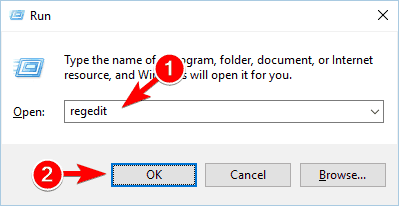
- बाएँ फलक में, नेविगेट करें HKEY_LOCAL_MACHINESYSTEMCurrentControlSetControlSession Managerमेमोरी मैनेजमेंट.
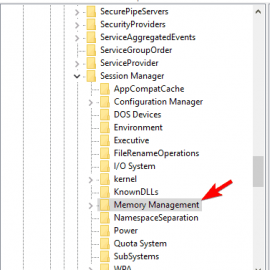
- दाएँ फलक में, ढूँढें ClearPageFileAt शटडाउन DWORD और इसके गुणों को खोलने के लिए इसे डबल-क्लिक करें।
- यदि यह DWORD उपलब्ध नहीं है, तो दाएँ फलक में रिक्त स्थान पर राइट-क्लिक करें और चुनें नया> DWORD (32-बिट) मान. दर्ज ClearPageFileAt शटडाउन नए DWORD के नाम के रूप में और उस पर डबल-क्लिक करें।
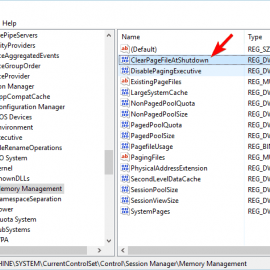
- जब गुण विंडो खुलती है, सेट करें मूल्यवान जानकारी 1 तक और क्लिक करें ठीक है परिवर्तनों को सहेजने के लिए।
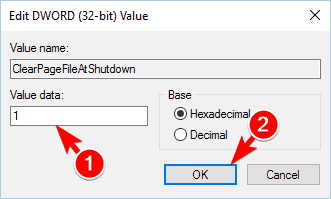
- बंद करे रजिस्ट्री संपादक.
आप प्रत्येक शटडाउन पर pagefile.sys का उपयोग करके भी साफ कर सकते हैं समूह नीति संपादक. ऐसा करने के लिए, इन चरणों का पालन करें:
- दबाएँ विंडोज की + आर और दर्ज करें gpedit.msc. दबाएँ दर्ज या क्लिक करें ठीक है.
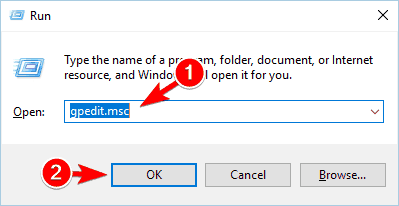
- जब समूह नीति संपादक खुलता है, बाएँ फलक में नेविगेट करें कंप्यूटर कॉन्फ़िगरेशन> विंडोज सेटिंग्स> सुरक्षा सेटिंग्स> स्थानीय नीतियां> सुरक्षा विकल्प. दाएँ फलक में, डबल-क्लिक करें शटडाउन: वर्चुअल मेमोरी पेजफाइल साफ़ करें.
- जब गुण विंडो खुलती है, चुनें सक्रिय और क्लिक करें लागू तथा ठीक है परिवर्तनों को सहेजने के लिए।

इन परिवर्तनों को करने के बाद, हर बार जब आप अपना पीसी बंद करते हैं तो pagefile.sys साफ़ हो जाएगा। एक बार फिर, हमें यह उल्लेख करना होगा कि इस विकल्प को सक्षम करने से आपका शटडाउन समय बढ़ सकता है।
Pagefile.sys विंडोज 10 का एक महत्वपूर्ण घटक है, और सर्वश्रेष्ठ प्रदर्शन प्राप्त करने के लिए आप इसे कॉन्फ़िगर कर सकते हैं। यदि आपका पेजफाइल.एस.एस. गुम है या गलत तरीके से कॉन्फ़िगर किया गया है, तो स्थिरता संबंधी समस्याएं हो सकती हैं, इसलिए यदि आप अपनी पेजफाइल बदलने का निर्णय लेते हैं तो सावधान रहें।
साथ ही, Pagefile.sys फ़ाइल को संशोधित करने के विभिन्न तरीकों के बारे में इस गहन व्याख्या के बारे में अपने विचार साझा करना न भूलें। हम हमेशा की तरह आपकी बहुमूल्य प्रतिक्रिया के लिए तत्पर हैं। टिप्पणी अनुभाग ठीक नीचे है।
यह भी पढ़ें:
- विंडोज 10 क्रिएटर्स अपडेट को स्थापित करने के बाद डीएलएल फाइलें गायब हैं [फिक्स]
- विंडोज स्टोर कैश क्षतिग्रस्त हो सकता है [फिक्स]
- विंडोज 10 क्रिएटर्स अपडेट को स्थापित करने के बाद विंडोज डिफेंडर के साथ मुद्दे [फिक्स]
- आपका पीसी सही ढंग से शुरू नहीं हुआ [फिक्स]
- WMI प्रदाता विंडोज 10 पर उच्च CPU उपयोग की मेजबानी करता है [फिक्स]
 अभी भी समस्याएं आ रही हैं?उन्हें इस टूल से ठीक करें:
अभी भी समस्याएं आ रही हैं?उन्हें इस टूल से ठीक करें:
- इस पीसी मरम्मत उपकरण को डाउनलोड करें TrustPilot.com पर बढ़िया रेटिंग दी गई है (इस पृष्ठ पर डाउनलोड शुरू होता है)।
- क्लिक स्कैन शुरू करें Windows समस्याएँ ढूँढ़ने के लिए जो PC समस्याएँ उत्पन्न कर सकती हैं।
- क्लिक सभी की मरम्मत पेटेंट प्रौद्योगिकियों के साथ मुद्दों को ठीक करने के लिए (हमारे पाठकों के लिए विशेष छूट)।
रेस्टोरो द्वारा डाउनलोड किया गया है 0 इस महीने पाठकों।


